本文所分享的知识点是【如何设置文件夹权限?Win7文件夹权限设置教程】,欢迎您喜欢52ij所分享的新闻、攻略、电脑教程及手机知识等经验,下面是详细的讲解。
如何设置文件夹权限?Win7文件夹权限设置教程
小编今天在操作电脑的时候,对系统文件夹进行修改和删除时,,但是电脑提示小编没有操作的权限,需要取得当前用(帐)户管理员权限问题,相信很多电脑用户和小编一样都并不是很了解如何设置文件夹权限,下面小编就来介绍一下有关WIN7系统文件夹如何设置权限,希望对大家有所帮助。

如何设置文件夹权限?Win7文件夹权限设置教程
下面为获取当前电脑管理员权限的图文教程。
步骤一:选定所需操作的文件夹(或者文件),右键选择【属性】,如下图所示。
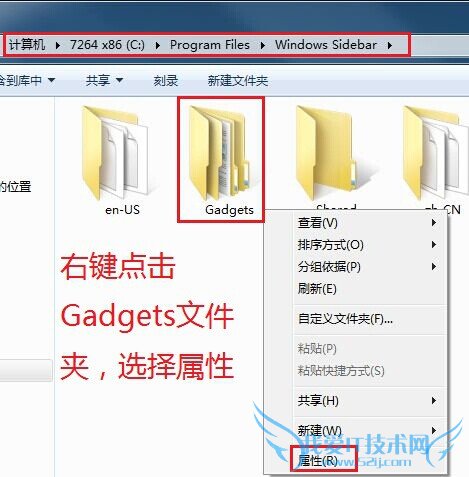
步骤二:选择属性窗口之中的【安全】,点击【高级】,如下图所示。
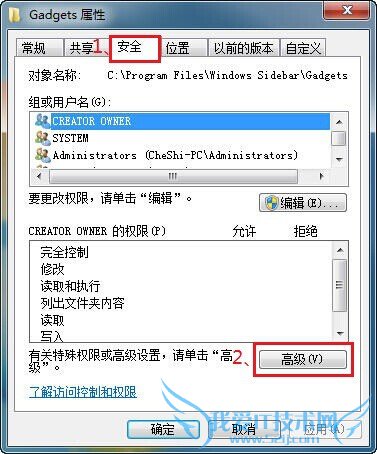
步骤三:在高级设置窗口中,选择【所有者】,点击【编辑】,【确定】该操作,如下图所示。
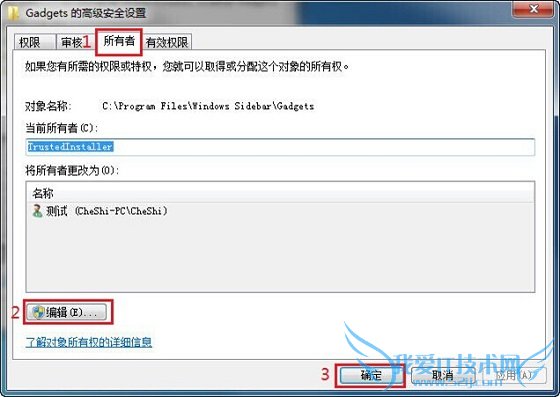
步骤四:选择所有者,【替换子容器和对象的所有者】,如下图所示。
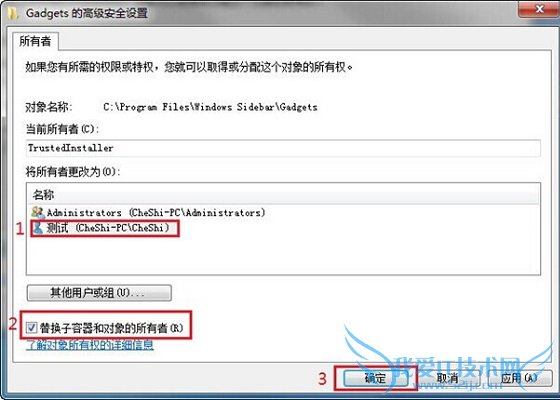
步骤五:选择当前所有者,并【确定】操作,如下图所示。
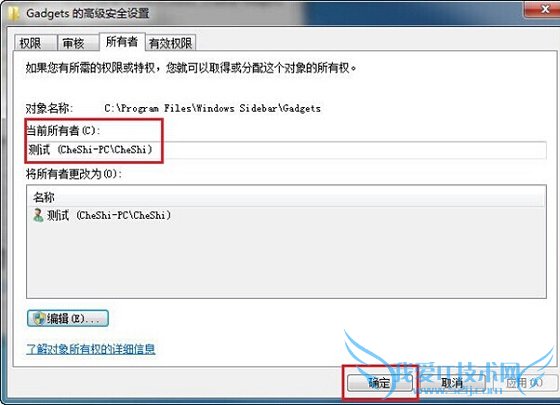
步骤六:返回属性窗口,选择【编辑】,在弹出的窗口内选择【添加】,如下图所示。
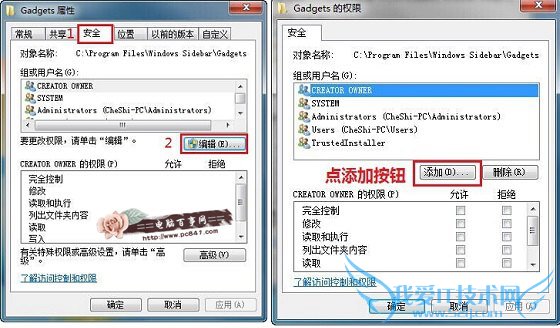
步骤七:选择用户或组的窗口,选择【高级】,如下图所示。
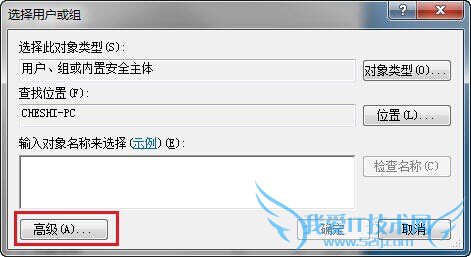
步骤八:【立即查找】找到所有用户,选择当前用户。
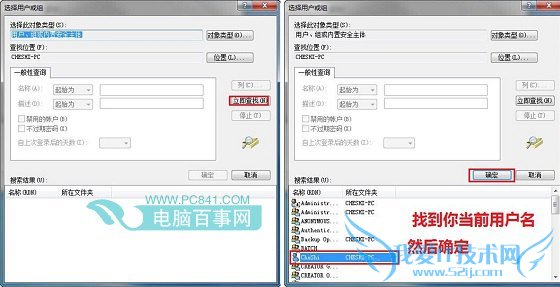
Win7文件夹权限设置教程
步骤九:修改权限,允许【完全控制】、【修改】等,如下图所示:
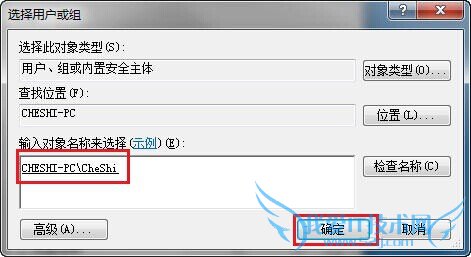
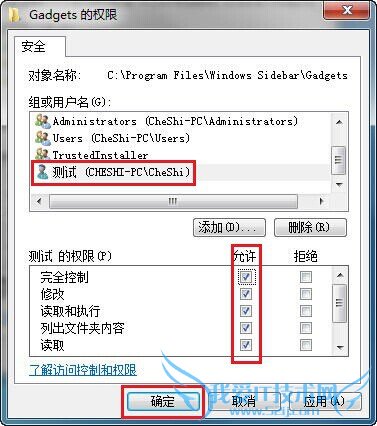
步骤十:选择【高级】设置。
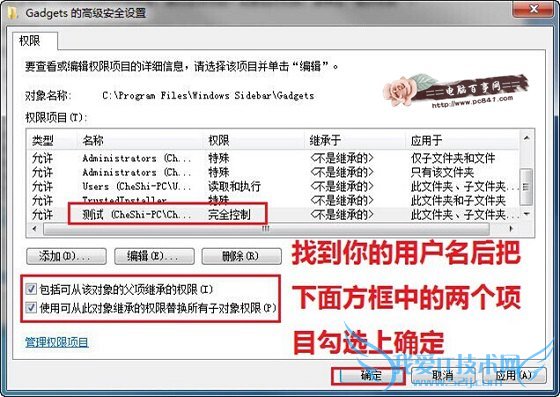
步骤十一:选择【权限】设置,【更改权限】,找到用户名,勾选下面两个项目,具体操作如下。
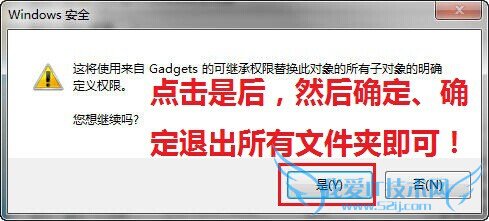
以上就是小编为大家整理的WIN7系统文件夹如何设置权限,希望对越来越多的电脑用户有所参考,有时候,通过对文件权限设置,可以显著提升电脑安全性与方便性。尤其是在服务器中,非常常用,希望本文可以帮助大家举一反三。
关于如何设置文件夹权限?Win7文件夹权限设置教程的相关讨论如下:
相关问题:WIN7删除文件需要EVERYONE权限,怎么设置?
答:获得管理员权限即可。下面是获得权限的方法: 揭秘Windows 7最高的文件操作权限 来源:雨林木风系统门户 提到Windows 7(以下简称Win7)的权限,有些朋友就很疑惑,明明自己是管理员权限,可是删除某些文件或文件夹,竟然提示权限不够,难道管理员... >>详细
相关问题:win7系统如何修改文件夹管理员权限?
答:1、在win7系统下,需要修改管理员权限的文件夹上面,单击鼠标右键,点击“属性”进入。 2、在该文件夹属性--“安全”--“administrator”(这个就是管理员用户)--“编辑”。 3、在弹出的窗口中,默认administrator拥有完全控制权限,可以勾选对应权限后... >>详细
相关问题:win7系统删除文件夹删除不了,老是弹出“您需要来自...
答:有办法.你的是win7系统.虽然你用管理员(或者guest)账号登陆了,但是还是提示你没有权限不能删除文件.更改权限是又是什么选择操作都没有. 这是你需要获取权限了.你复制下面的代码到txt文本.然后保存为后缀名为abc.reg的文件,(注意一定是这种格式的... >>详细
- 评论列表(网友评论仅供网友表达个人看法,并不表明本站同意其观点或证实其描述)
-
